이번 기사는 AI로 이미지 생성을 처음 접하는 분들을 위한 가이드입니다. 완전 초보자 분들도 쉽게 따라 할 수 있도록 설명했지만, 이미 사용해보신 분들에게도 유용한 팁과 정보가 가득하니 끝까지 읽어보세요.
👉 “AI로 이미지 생성을 하는 것이 처음인데…”
🤩“Midjourney의 사용법을 자세히 알고 싶은데!”
먼저 어떤 이미지를 생성하는지 관찰하는 것 만으로도 동기 부여가 생기니 아래를 봐주세요.^^



위는 지브리의 ‘센과 치히로의 행방불명’ 을 실사로 생성해 보았습니다.
그 외에도 일러스트 스타일부터 판타지 스타일까지 Midjourney를 잘 다루면 기본적으로 어떤 이미지라도 만들 수 있습니다 .
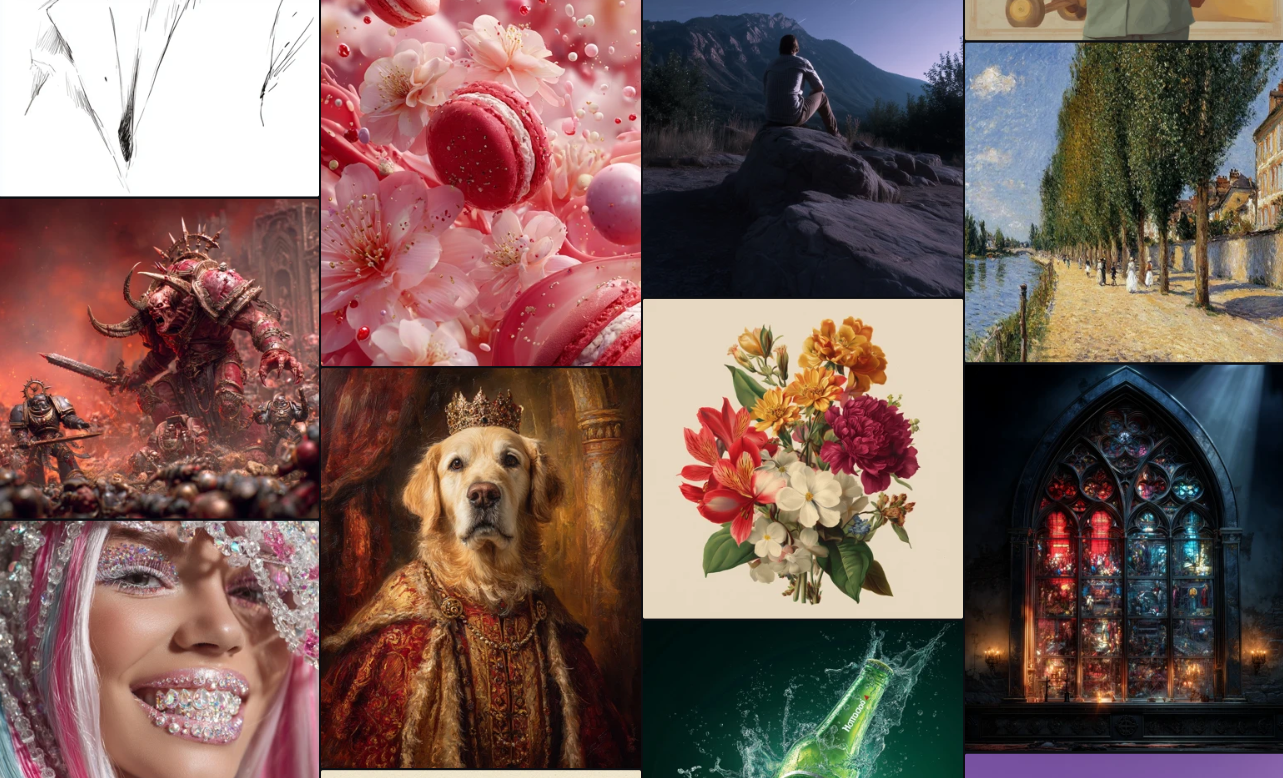
이것은 자신의 머리 속에서 상상하는 모든 것을 이미지로 생성할 수 있으니 매우 즐거운 작업이 아닌가 생각합니다.
잘 읽어보면 누구나 만들 수 있게 되니, 꼭 참고해 보세요.
Midjourney란?
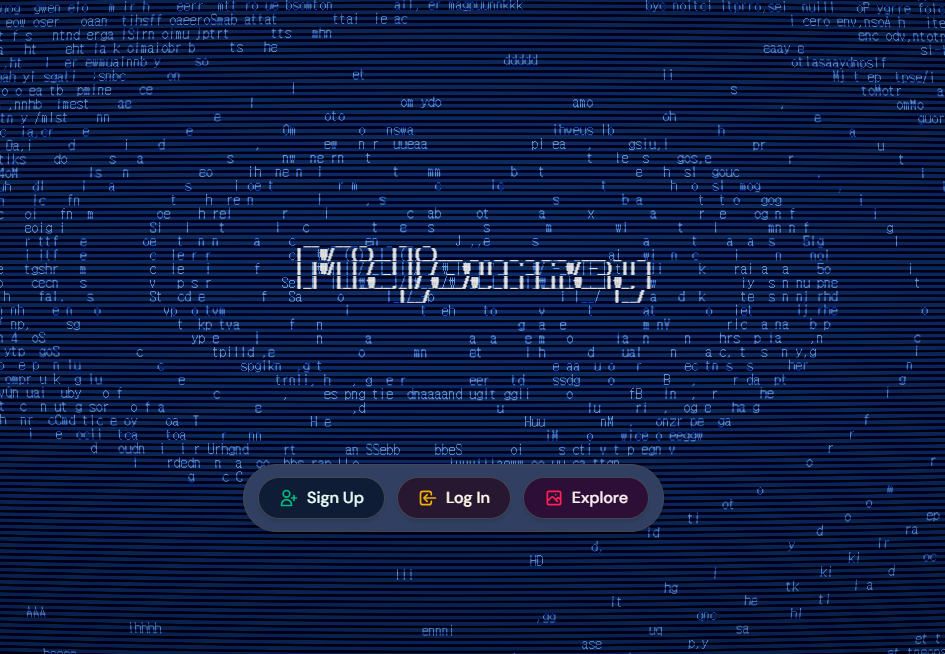
「Midjourney는 뭐야?」라고 생각하는 사람들을 위해 가볍게 설명드릴께요.
미드저니(Midjourney)는 사용자가 텍스트 프롬프트를 입력하면 AI가 해당 설명을 바탕으로 고화질의 이미지를 자동 생성해주는 인공지능 기반 이미지 생성 도구입니다
이 이미지 생성 AI 도구에서는 프롬프트라는 지시문을 넣어야만 이미지를 만들어 집니다.
프롬프트란 AI에게 지시 또는 명령을 내리는 것과 같은 의미입니다. 기본적으로는 영어로 명령하는 것이 추천되고 있어 명령이 자세하면 자세할수록 생성되는 이미지의 퀄리티도 좋게 생성됩니다.
예를 들어,
【puppy】 라고 써서 이미지를 만들면 이런 이미지를 만들 수 있습니다.

단지 puppy를 치는 것 만으로 이렇게 고화질의 이미지를 생성 시킵니다.
이 puppy에 예를 들어 [white] 를 추가하거나

[3D]를 추가하거나

그러면 이런 이미지가 생성됩니다.
한마디로, 영어로 지시어를 내리면 자신의 마음대로 이미지를 만들 수 있다는 것입니다!
조금 더 복잡한 프롬프트를 추가하면

이런 이미지도 만들 수 있습니다.
【puppy】에 꽃집 배경, 뒷배경이 흐린 촬영 기법 등 세세한 프롬프트를 더했습니다.
즉, 【프롬프트】를 잘 다룬다면 어떠한 이미지라도 만들 수 있습니다.
그럼, 이제 이미지 생성 AI에 대한 대략적인 이해가 되었으니, 실제 사용 방법을 살펴보겠습니다.
Midjourney를 시작하는 방법
가입 방법
그럼 먼저 미드저니 웹버전 가입 방법을 살펴보겠습니다.
다음의 주소(www.midjourney.com)를 인터넷 창에 입력하거나 클릭하여 미드저니 공식 사이트로 이동합니다.
Sign up을 클릭합니다.
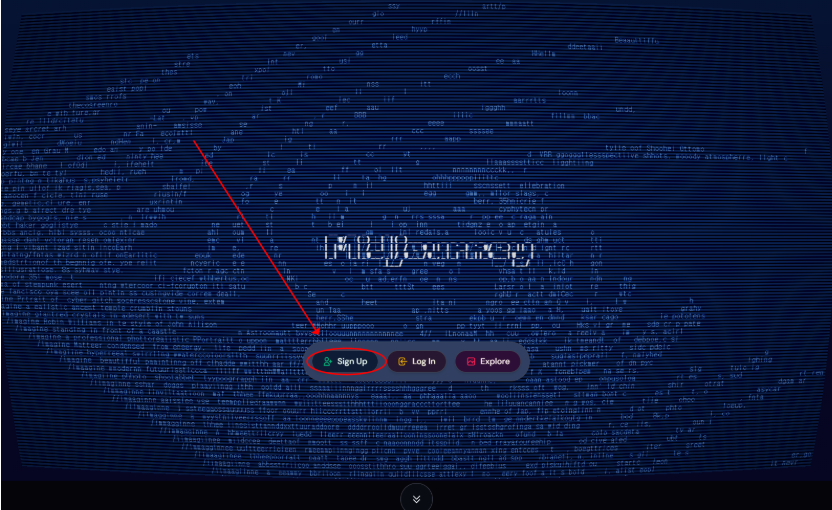
구글 계정을 클릭 합니다.


그럼 아래와 같이 로그인이 된 걸 볼 수 있습니다.
만약 로그인 했는데 영상이 나온다면 아래와 같이 images을 클릭하면 다른 사람이 생성한 이미지를 볼 수 있습니다.
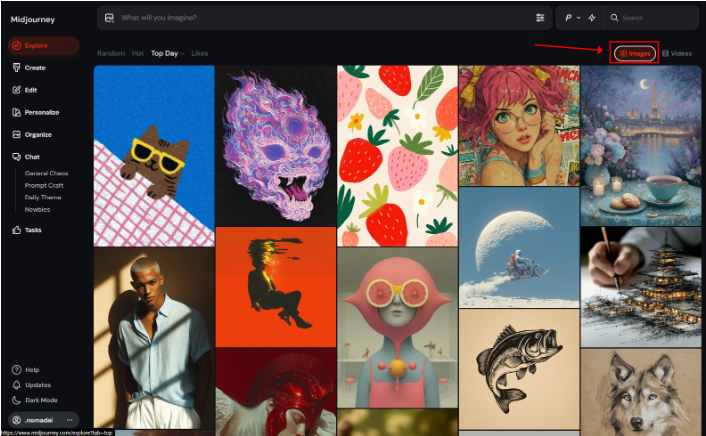
이것만 보고 있어도 많은 것을 배울 수 있습니다.
여기에서는 전세계 사람들이 이미지를 생성하고 있습니다.
아래의 이미지도 누군가가 프롬프트를 입력하여 생성한 이미지 입니다.
그럼 이제 드디어 이미지를 만들어보겠습니다만, Midjourney를 사용하려면 먼저 유료 결제를 해야 합니다.
아니면 Midjourney나 챗GPT, 퍼블렉 시티AI 같은 생성AI나 넷플릭스, 디즈니 플러스, 스포티파이 같은 OTT를 저렴하게 사용하고 싶으신 분은 여기를 클릭한 다음 아래 코드를 사용하면 저렴한 가격에 추가 할인이 가능하니 완전 좋습니다.
할인 코드: ZTRJA
유료 플랜에 가입
이제 Midjourney의 유료 플랜을 살펴 보겠습니다.
덧붙여서 이전까지는 무료라도 어느 정도 놀 수 있었습니다만, 현재는 유료 플랜 밖에 없습니다.
유료 플랜에 가입하려면 아래 Subscribe를 클릭합니다.
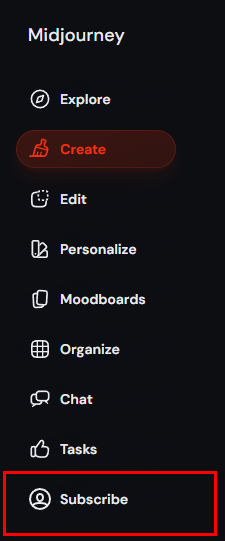
그러면 요금 안내 페이지로 넘어갑니다.
유료 플랜은 4가지 중에서 선택할 수 있습니다. 처음에는 가장 저렴한 플랜(Basic Plan)으로 시작해도 좋다고 생각합니다.
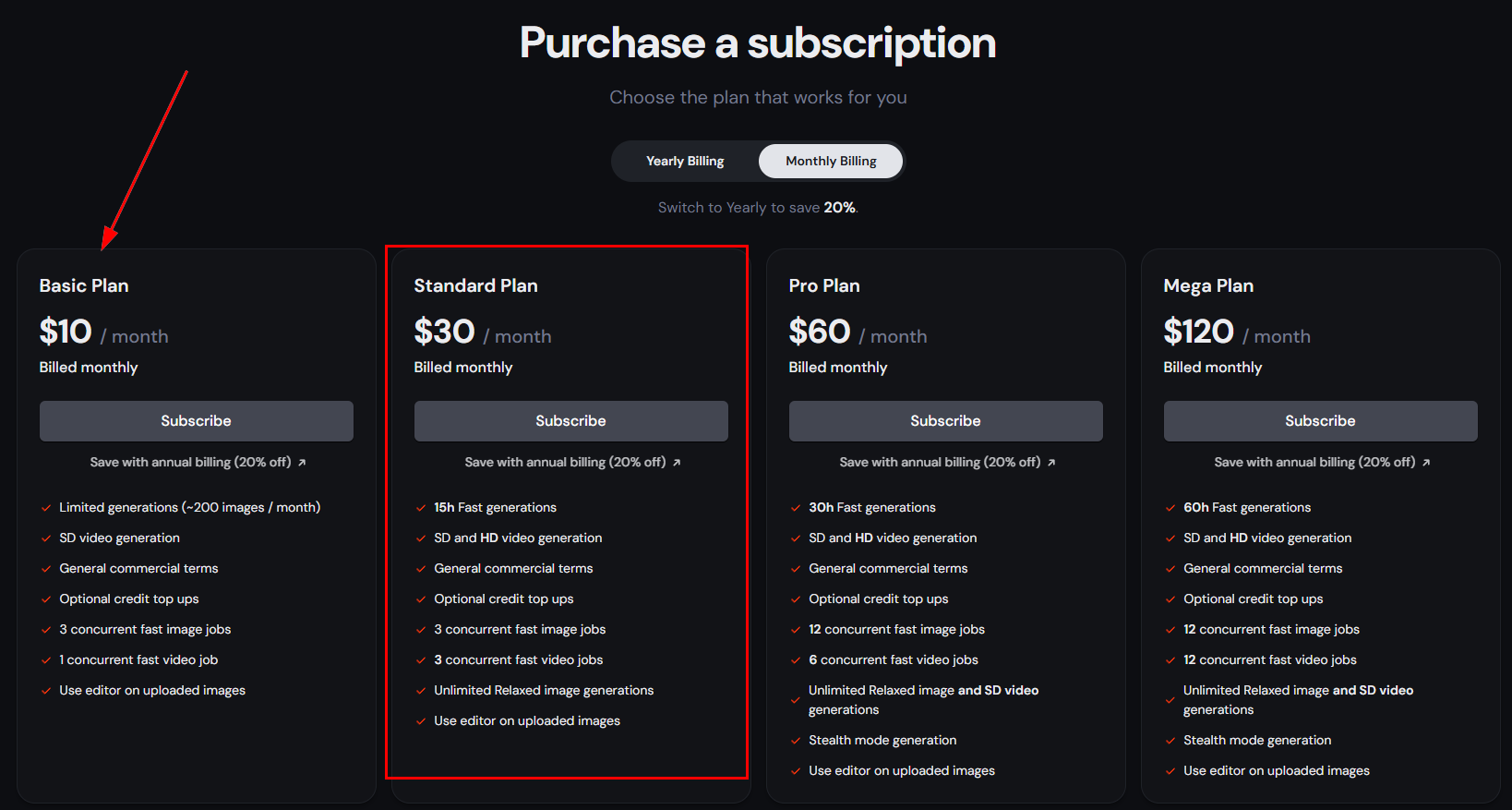
연간 계약하는 것이 월 정액에 비해 저렴해지지만, 우선 1개월만 시험하고 싶다고 생각하는 사람은, Montly Billing의 Basic플랜으로 시작하는 것을 추천합니다
덧붙여서 저는 $30의 스탠다드 플랜을 사용하고 있습니다. 거의 매일 이미지를 만들고 있어도, 이 플랜으로 충분하다고 하는 느낌입니다만 최근 비디오 생성이 생기면서 많이 부족하다고 느낍니다.
나중에 플랜은 변경할 수 있으므로 , 헤맬 바엔 일단 저렴한 플랜이라도 시작하는 게 좋다고 생각합니다
이미지를 만드는 방법
준비가 완료되었으므로 드디어 Midjourney에서 이미지를 만들어 보겠습니다.
명령어 입력
이미지를 만드는 방법은 매우 간단합니다.
프롬프트창에 영어로 자신이 만든 프로프트를 입력하고 엔터 또는 Sumit을 누르면 끝입니다.

그럼 예시로 제가 미리 작성해본 프롬프트를 입력해보겠습니다.
둥글고 미래지향적인 스포츠카, 크고 튼튼한 타이어, 외계인의 휠베이스, 반짝이는 모던 그릴핀
Round futuristic sports car, large, sturdy tires, alien wheelbase, shiny modern grill pin
그럼 아래와 같은 이미지가 출력 되었습니다.
Midjourney에서는 기본적으로 네 개의 이미지가 생성됩니다.

덧붙여서 프롬프트를 추가 할 때는 “, (쉼표)”로 구분하는 것이 기본입니다.
저는 기본 설정을 16:9비율로 설정해 놔서 위와 같이 보이는데 기본적으로는 1:1 비율 입니다.
고화질화하는 방법

먼저 원하는 이미지를 클릭 합니다.
이미지의 오른쪽 아래를 보면 여러 기능이 있는데 그 중에 Upscale이 있습니다. 이 것이 고화질로 업스케일 해주는 기능인데 Subtle은 변형을 최대한 없이 업스케일링 하는 것이고, Creative는 업스케일할때 원본에서 조금 변형된 4개의 이미지를 업스케일링 해줍니다.
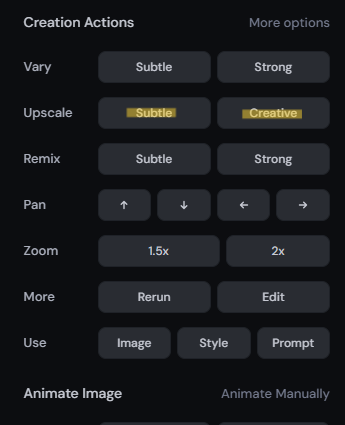
Subtle를 클릭하고 잠시 기다리면 지정된 이미지가 고화질화되어 생성되었습니다.

방금 전의 4장의 이미지와는 다른 고화질 이미지임을 확인 할 수 있겠죠?
변형을 만드는 방법
다음에 「Vary」라고 하는 항목에 대해서도 설명합니다.
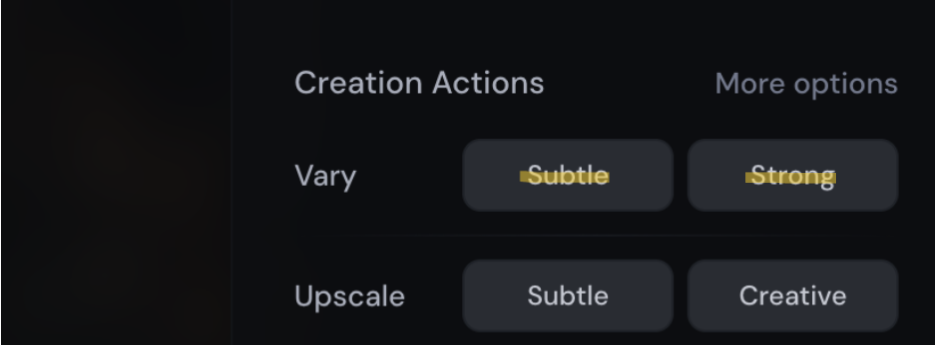
Vary라는 것은 Variation의 약칭입니다.
예를 들어 방금전의 4장 사진시에 「Vary」Subtle를 눌러 보면, 이런 이미지가 완성됩니다.

V3 (왼쪽 아래쪽 이미지)와 비슷한 이미지를 4장 만들어 주었습니다.
부속품이 바뀌거나 미묘한 조정을 해주고 있음을 알 수 있습니다.
“이 이미지, 조금 아쉽다,,”라고 할 때 활용하면 매우 도움이 됩니다.
마찬가지로 「Vary」Strong를 하면 변형이 좀 쎄게 옵니다.
프롬프트 정보
일단, 이미지를 만드는 과정은 전달된 것 같다고 생각합니다.
그러면 좀 더 목표로 하는 이미지를 만들기 위해 프롬프트에 대한 이해를 높여보겠습니다.
프롬프트의 기본 유형 정보
프롬프트는 자유롭게 작성해도 문제는 없지만 처음에는 어느 정도 템플릿을 따라 만드는 것이 좋습니다.
예를 들면
①메인 : (인물·동물·캐릭터·물체 등)
②스타일 : (실사 풍·3D·애니메이션·그림·일러스트 등 )
같은 항목입니다.
그럼 각각에 대해, 설정해서 연습해볼까요?
①메인 : 강아지 (puppy)
②스타일 : 실사풍(real)
③분위기 : 밝은 파스텔 컬러(pastel colour)
④배경 : 유원지(amusement park)
⑤구성 : 전신이 비치도록(full body)
⑥그 외 : 웃는 얼굴(smile)
완성된 이미지가 여기입니다.
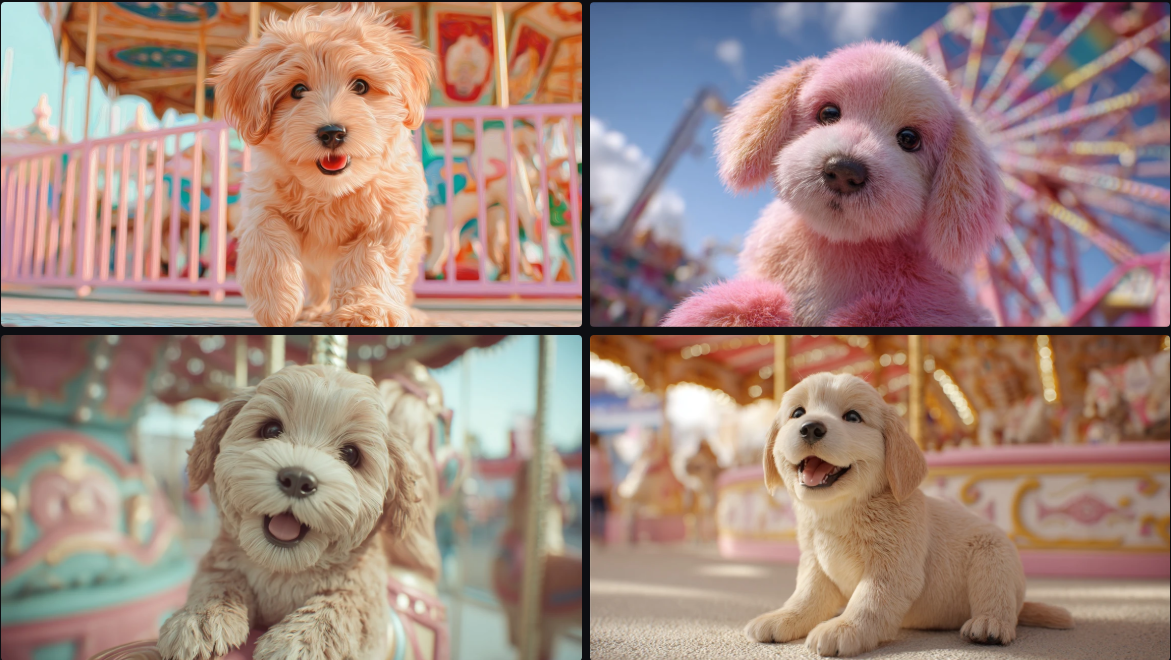
프롬프트: 강아지, 진짜 같은, 파스텔 컬러, 놀이 공원, 전신, 미소
puppy, real, pastel colors, amusement parks, full body, smiles
놀이 공원에서 파스텔 컬러의 한 리얼한 강아지가 완성되었습니다.
【full body】나 【smile】이 다 반영되어 있지 않듯이 모든 것을 잘 반영해주는 것은 아닙니다
그러한 경우에는 표현을 조금 바꾸거나 프롬프트 순서를 변경하면 됩니다.

프롬프트: 강아지, 웃는 강아지, 실제, 파스텔 색상, 놀이공원에서
Puppies, smiling puppies, real, pastel colors, in amusement parks
조금 변경한 것 만으로 smile이 증가한 것 같죠?
이와 같이 여러가지 테스트를 통하여 이상적인 이미지를 만들어보세요.
고급 프롬프트나 기능에 대해…
이번에 소개한 것은, 이미지 생성AI 중 초보자에게 적합한 Midjourney 기초편 이였습니다.
고급 기능에 대한 사용법도,
이전의 기사 에서 소개하고 있으므로 꼭 체크해 봐 주세요.

또, 「원하는 이미지가 좀처럼 나오지 않는다」라고 고민하는 분들을 위해, 초보자도 한 번에 상급자가 될 수 있는 전략 도 담고 있습니다.

이곳은 이미지뿐만 아니라 동영상 생성까지를 완전히 세트로 설명하고 있기 때문에 바로 가고 싶은 분은 꼭.
또한 여러가지 부업 방법 등도 기재하고 있으므로, 빨리 상급자가 되시길…



